[魔法猪一键重装系统]Win10系统下如何给tomcat 配置环境变量?
软件介绍
[魔法猪一键重装系统]Win10系统下如何给tomcat 配置环境变量?
Win10系统下如何给tomcat 配置环境变量?下面系统族小编为大家带来了win10系统中配置tomcat环境的操作方法。在配置之前我们需要做以下几点:
相关推荐:系统族WIN10 64位 专业版
具体步骤:安装和配置好了Java 的jdk (单机版)
1、下载Tomcat,解压到短一些路径的英文文件夹中,如:D:Program FilesTomcat ;

2、在开始按钮单击鼠标右键,选择【系统】如图:

3、接着点击“高级系统设置”;

4、点击“高级”选项卡,在右下角点击“环境变量”;

5、点击【系统变量】中的“新建”按钮;
6、依次填入:
“变量名”栏填写:CATALIA_HOME (必须大写)
“变量值”栏填写:D:Program FilesTomcat (之前解压的文件路径)
填入后点击【确定】

配置Path变量:
选中Path变量,点击右下角“编辑”。弹出框中选择“新建”,在光标闪烁的空白处填写:D:Program FilesTomcatbin


检测:
按下win+X,在弹出的菜单中点击【命令提示符】;
在命令提示符中输入:startup 能够看到跳出许多文件路径即配置完成!
如果出错提示:is not defined correctly 说明填写路径无效,可在新建系统变量那一步选择“浏览目录”项,找到Tomcat 文件夹,确定即可解决。
需要注意的是,在填写配置路径的时候: 一定要用字母的,如果当前输入法为中文输入出入的:则无效!

打开浏览器,输入:localhost:8080 按下回车键
以上就是Win10系统下如何给tomcat 配置环境变量的详细方法了,有此需求的朋友可以参照小编的方法进行操作,更多关于win10系统技巧,请大家关注系统族!
Win10系统下如何给tomcat 配置环境变量?下面系统族小编为大家带来了win10系统中配置tomcat环境的操作方法。在配置之前我们需要做以下几点:
相关推荐:系统族WIN10 64位 专业版
具体步骤:安装和配置好了Java 的jdk (单机版)
1、下载Tomcat,解压到短一些路径的英文文件夹中,如:D:Program FilesTomcat ;

2、在开始按钮单击鼠标右键,选择【系统】如图:

3、接着点击“高级系统设置”;

4、点击“高级”选项卡,在右下角点击“环境变量”;

5、点击【系统变量】中的“新建”按钮;
6、依次填入:
“变量名”栏填写:CATALIA_HOME (必须大写)
“变量值”栏填写:D:Program FilesTomcat (之前解压的文件路径)
填入后点击【确定】

配置Path变量:
选中Path变量,点击右下角“编辑”。弹出框中选择“新建”,在光标闪烁的空白处填写:D:Program FilesTomcatbin


检测:
按下win+X,在弹出的菜单中点击【命令提示符】;
在命令提示符中输入:startup 能够看到跳出许多文件路径即配置完成!
如果出错提示:is not defined correctly 说明填写路径无效,可在新建系统变量那一步选择“浏览目录”项,找到Tomcat 文件夹,确定即可解决。
需要注意的是,在填写配置路径的时候: 一定要用字母的,如果当前输入法为中文输入出入的:则无效!

打开浏览器,输入:localhost:8080 按下回车键
以上就是Win10系统下如何给tomcat 配置环境变量的详细方法了,有此需求的朋友可以参照小编的方法进行操作,更多关于win10系统技巧,请大家关注系统族!
更多>>U老九推荐教程
- [小白一键重装系统]Win10系统下edge主页被hao123劫持怎么更换?
- [小熊一键重装系统]怎么更改win10家庭网络模式|win10更改家庭网
- [萝卜家园一键重装系统]安装win10后打开视频很慢怎么办?
- [智能一键重装系统]win10打开程序弹出此程序存在已知的兼容性问
- [桔子一键重装系统]win10控制面板打开没有显示要怎么修复
- [老友一键重装系统]win10系统开机出现"关键错误&am
- [白云一键重装系统]win10系统下使用yy看直播有回音要怎么消除?
- [蜻蜓一键重装系统]win10提示没有关联的电子邮件程序来执行请求
- [360一键重装系统]全面概述win10相比win7做了哪些升级
- [老友一键重装系统]win10要打开来宾账户应该怎么操作
- [小兵一键重装系统]win10激活失败遇到了0x8007007B错误没办法继
- [老毛桃一键重装系统]Win10卸载已经安装补丁的方法|安装补丁后导
- [萝卜菜一键重装系统]win10系统中如何将qlv格式转换为MP4格式
- [系统之家一键重装系统]win10系统使用应用商店下载应用时一直在
- [小强一键重装系统]电脑里的文件夹太多在win10想搜索大型文件夹
- [九猫一键重装系统]win10 ime被禁用怎么再度启用
- [白云一键重装系统]win10系统下如何开启平板电脑模式
- [老友一键重装系统]win10系统如何重置IE浏览器|IE浏览器出故障的
- [绿萝一键重装系统]win10 dns错误没办法修改地址怎么办
- [小兵一键重装系统]win10程序无法关闭如何将其强制关闭
更多>>U老九热门下载
- [云骑士一键重装系统]Win10系统下如何关闭搜狗今日新词提示|永久
- [系统猫一键重装系统]win10装显卡驱动要怎么操作
- [老毛桃一键重装系统]Win10如何关闭有道词典开机自启动|禁止有道
- [易捷一键重装系统]win10 虚拟内存怎么设置最好|win10 虚拟内存
- [小马一键重装系统]win10梦幻桌面怎么用|win10梦幻桌面安装方法
- [凤林火山一键重装系统]win10 tgp助手更新失败怎么办|tgp助手更
- [深度一键重装系统]win10没法打开邮箱提示无法使用内置管理员账
- [胖子一键重装系统]win10系统 word怎么自动生成目录|win10系统 w
- [绿萝一键重装系统]win10开机启动文件夹在哪?想添加启动项
- [小苹果一键重装系统]win10隐私设置如何取消|win10隐私设置取消
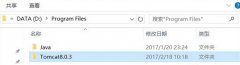


![[小熊一键重装系统]win10玩极品飞车9没办法全屏问题的解决方法](http://www.ulaojiu.com/uploads/allimg/180506/1_05061440491J9.png)
![[电脑公司一键重装系统]Win10系统磁盘占用率达到100%的几种优化](http://www.ulaojiu.com/uploads/allimg/180506/1_05061440119611.png)